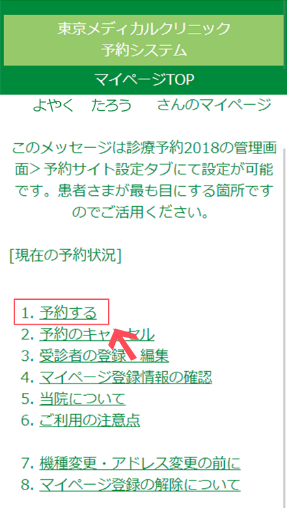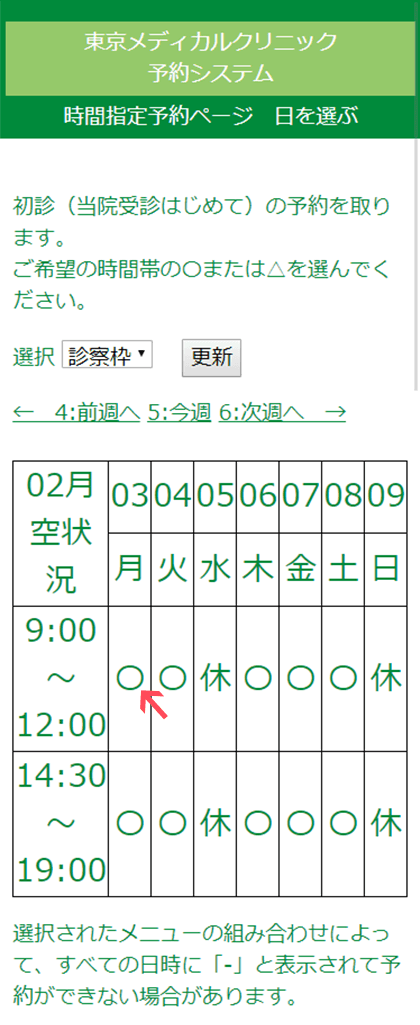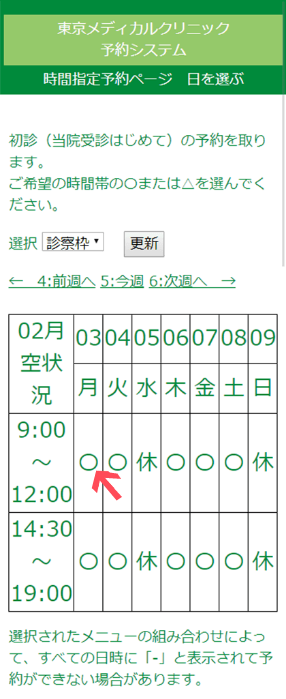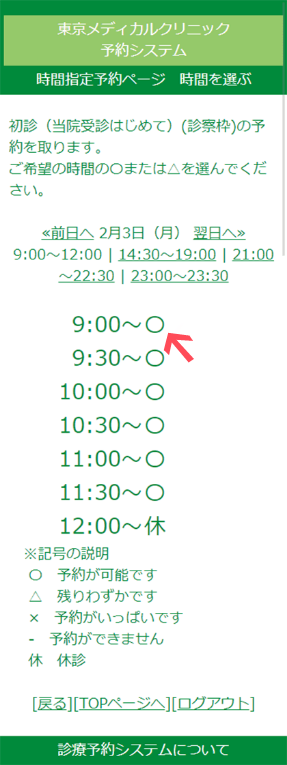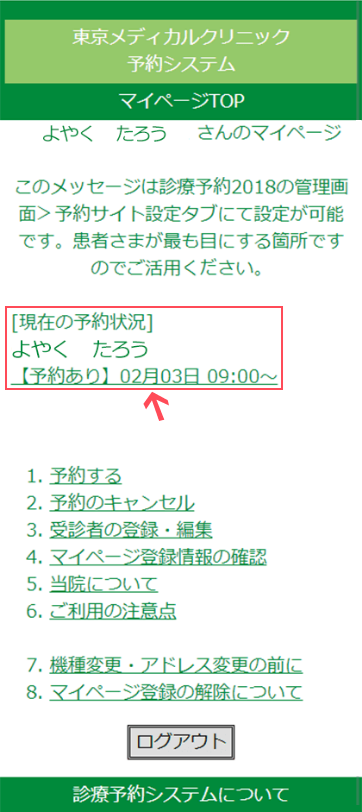RESERVATION外来保険診療予約について
当院では、ご来院される皆さまへの待合密集回避のため、ご自宅や外出先から行えるよう、インターネット予約による、事前受付システムを導入しております。
- ●24時間、365日、予約システムは稼働しております。診療時間外や休診日でも、翌診療日以降の診療受付・受付済み日時の確認・変更・キャンセル、いつでも操作していただけます。
- ●ご希望診療日の30日前~当日も診療枠の空き状況次第で、開始時刻の15分前まで、予約受付可能です。
- ●予約のキャンセルまたは変更は、予約システムよりご自身にて、処理を行ってください。
- ●予約日の前日(現状は前日の21:00)に、ご利用可能なメールアドレスの登録のある方には、リマインダーメールとして「まもなく予約日メール」が送信されます。
- ●ご高齢の方や乳幼児のお子さまが受診される際には、ご家族の方など、周りの方のスマートフォンやパソコンにて、代わりに操作していただいての、予約システム自体の利用が可能です。最低1つのアカウント(メールアドレス)をご用意いただければ、予約システム内の、受診者リストの登録には、何名でも順次追加ができます。
ですので、予約システム自体のアカウントの持ち主と、実際に当院に受診される方(受診者リスト内にいる方)は、必ずしも一致していなくても問題ありません。
ただし、受診日時のご予約完了欄に記載のある受診者名と、当日実際に受診される方は一致している必要があります。 - ●ご新規患者さまにつきましては、診察券番号がまだ発券されておりませんので、診察券番号の入力欄には、仮の番号【99999】を入れていただき、手続きを進めてください。
診察券紛失などにより、診察券番号不明の方も、仮の番号【99999】を入れていただき、手続きを進めてください。
なお、カルテ作成など手続きに時間をいただくので、ご予約時間の15分前までには、ご来院をお願い致します。 - ●初回ご利用時には、新規登録のページから、手続きを進めてください。
- ●同時間内に複数の予約枠を設けております。開始時刻になりましたら同時間枠の方を、順次ご案内いたします。
- ●当日ご来院いただくタイミングは、初診の方は、診療開始時刻の15分前までに、再診の方は、診療開始時刻の10分前~5分前までに、受付窓口へお越しください。例えば10:00ご予約の場合、初診の方は、9:45までに、再診の方は、9:50~9:55までに、遅れずにご来院ください。
- ●当日の診察状況次第では、ご予約時刻に診察を開始できないことがございます。あらかじめご了承ください。
新規登録の流れ
初回ご利用時には、ページ中盤、
ピンク色の四角いタブ「新規登録はこちら」をクリック
またはタップ、もしくは下記QRコードを読み取り、
予約システムにアクセスし、手続きを進めてください。

-
Step 1
- 「新規登録」ボタンを選択します。
-
Step 2
- マイページ新規登録画面で「空メールを送る」から空メールを送るか、
メールアドレスを入力して「メール送信」をクリック。
送信されてきたメールに記載されているURLにアクセスします。
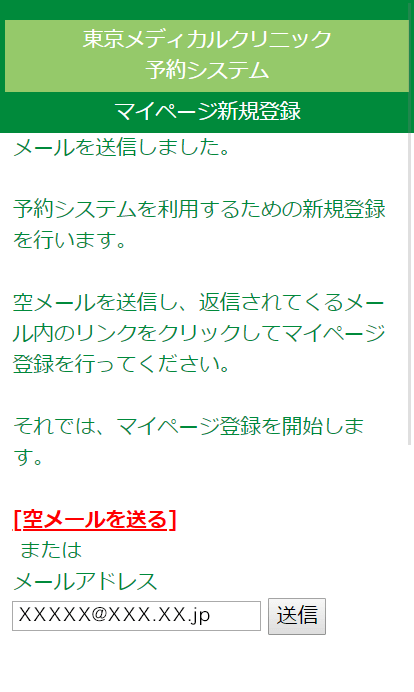
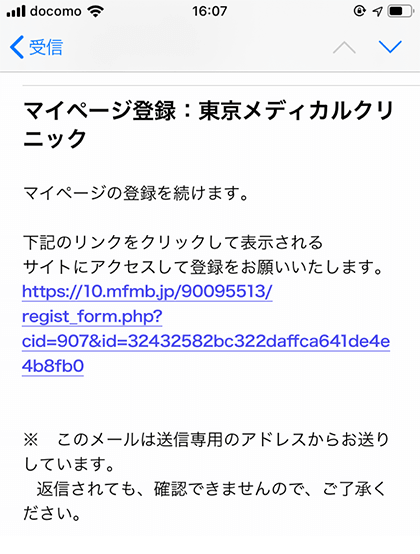
-
Step 3
- 開いたURLの新規登録フォーム画面に必要事項を記入し「新規登録」ボタンをクリックします。
※家族などの予約を代わりに取る場合も、まずは自分の名前を登録してください。実際に受診する患者さまは後で複数登録できます。
-
Step 4
- 送られてきた新規登録完了通知メールの内容を確認し、予約サイトURLよりサイトにアクセス。
アクセス後、登録したログインID(メールアドレス)と
パスワードを入力し、
「ログイン」ボタンをクリックします。

-
Step 5
- 予約サイトのTOP画面が表示され、
新規登録完了となります。

登録に関する注意事項
- ※「medical@mfmb.jp」からのメールが受信できるよう、ご自身の端末で受信設定をお願い致します。
- ・ドコモ・au・ソフトバンク携帯・スマホからご登録する方は、迷惑メール設定をしていると、登録に必要なメールが受信できない場合がございます。
- ・Gmail・Yahoo!メール等のPCメールは「迷惑メールフォルダ」にメールが入ってしまうことがありますので、ご確認ください。
また、その際、アドレス帳に「medical@mfmb.jp」を追加すると解消できます。
ご予約の流れ
新規登録までお済みの方
・予約システム2回目以降のご利用の方
-
Step 1
- 予約サイトにアクセスし、メールアドレスとパスワードを入力後、「ログイン」をクリックします。
-
Step 2
- 「1. 予約する」をクリック。
受診者情報をフォームに入力し、「この内容で登録する」を押し、次のページへ進みます。
-
Step 3
- 診療メニューを選択して、「次へ」をクリックします。

-
Step 4
- 予約可能な日時が〇と表示されます。その中から、ご希望の日時をクリックしてください。
クリック後、予約可能な時間帯(〇もしくは△)が表示されるので、ご希望のお時間をお選びください。
-
Step 5
- 最後に確認画面が表示されます。ご予約内容にお間違いがなければ、「予約する」をクリックします。
※この際、必ず「予約する」をクリックしてください。クリック完了後、ご予約が確定となります。
-
Step 6
- 下記の画面が表示されれば予約受付完了となります。
「TOPページへ」を押し、予約がTOPページに表示されているか確認してください。